पीसी पर इतिहास, कुकीज और अन्य ब्राउजिंग डेटा को पीछे छोड़े बिना वेब ब्राउज करने के लिए इनफिटिक ब्राउजिंग मोड माइक्रोसॉफ्ट एज में उपलब्ध एक आसान सुविधा है।
जब आप किसी और के पीसी पर वेब ब्राउज़ कर रहे हों या किसी और को अपने पीसी का उपयोग कर रहे हों तो वेब को ब्राउज़ करने के लिए इनपायरिट मोड उपयोगी है।
हालाँकि इनपायरिट मोड वास्तव में मददगार है, आप उपयोगकर्ताओं को इसका उपयोग करने से रोकने के लिए या उपयोगकर्ताओं को सामान्य ब्राउज़िंग मोड का उपयोग करने के लिए बाध्य करने के लिए अपने पीसी पर सुविधा को अक्षम करना चाह सकते हैं। उदाहरण के लिए, यदि आप अपने बच्चों को अपने पीसी का उपयोग करने की अनुमति दे रहे हैं, तो आप उन्हें अपनी उम्र के लिए अनुपयुक्त वेबसाइटों पर जाने से रोक सकते हैं और उन्हें सामान्य मोड का उपयोग करने के लिए मजबूर कर सकते हैं जो सभी ब्राउज़िंग इतिहास को बचाता है।

सौभाग्य से विंडोज 10 में इनपिरिट ब्राउज़िंग मोड को निष्क्रिय करने का प्रावधान है। विंडोज 10 में एज ब्राउज़र में इनपिरिट ब्राउज़िंग मोड को बंद करने के लिए नीचे दिए गए निर्देशों को पूरा करें।
जब InPStreet मोड अक्षम हो जाता है, तो InPStreet मोड लॉन्च करने का कोई विकल्प नहीं होगा।
2 की विधि 1
समूह नीति के माध्यम से InPStreet मोड को अक्षम करें
यह विधि केवल विंडोज 10 प्रो और एंटरप्राइज संस्करणों पर लागू होती है। यदि आप होम संस्करण पर हैं, तो कृपया विधि 2 के निर्देशों का संदर्भ लें।
चरण 1: प्रारंभ / टास्कबार खोज फ़ील्ड में Gpedit.msc टाइप करें और फिर स्थानीय समूह नीति संपादक खोलने के लिए Enter कुंजी दबाएँ।
चरण 2: निम्न फ़ोल्डर में नेविगेट करें:
कंप्यूटर कॉन्फ़िगरेशन> प्रशासनिक टेम्पलेट> विंडोज घटक> माइक्रोसॉफ्ट एज
चरण 3: दाईं ओर, अनुमति देने वाली ब्राउज़िंग नीति के लिए देखें। इसकी संपत्तियों को खोलने के लिए Allow InPStreet ब्राउज़िंग नीति पर डबल-क्लिक करें ।
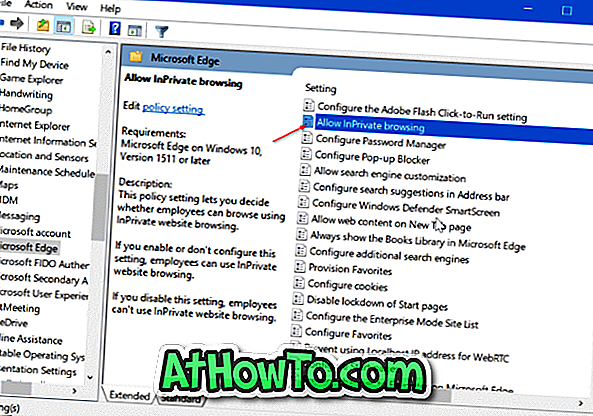
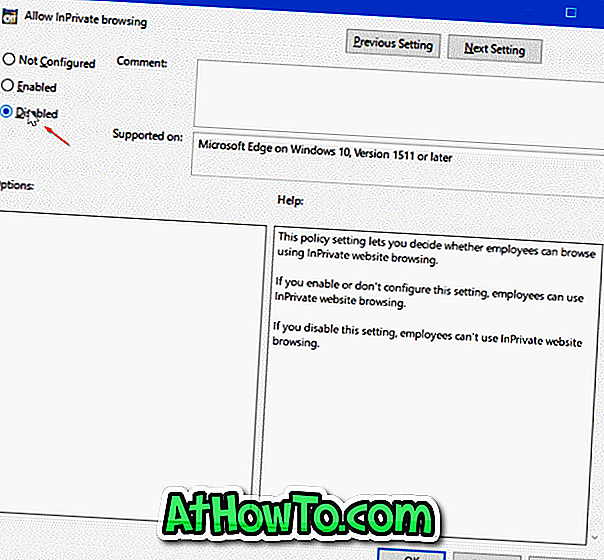
अक्षम विकल्प का चयन करें। अप्लाई बटन पर क्लिक करें । बस!
2 की विधि 2
रजिस्ट्री के माध्यम से इनबिल्ट ब्राउज़िंग को अक्षम करें
चरण 1: प्रारंभ / टास्कबार खोज बॉक्स में Regedit.exe टाइप करके रजिस्ट्री संपादक खोलें और फिर Enter कुंजी दबाएं। जब आप उपयोगकर्ता खाता नियंत्रण स्क्रीन देखते हैं तो हाँ बटन पर क्लिक करें।
चरण 2: रजिस्ट्री संपादक में, निम्न कुंजी पर जाएँ:
HKEY_LOCAL_MACHINE \ SOFTWARE \ Policies \ माइक्रोसॉफ्ट
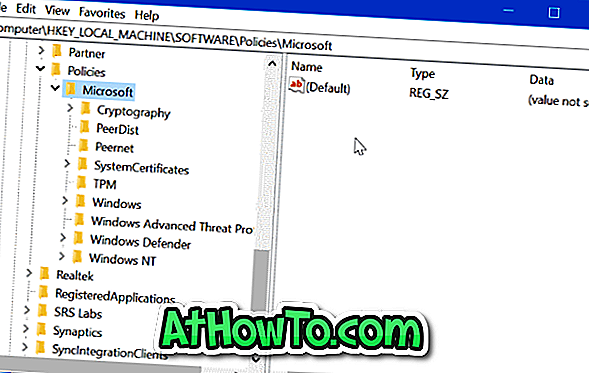
चरण 3: Microsoft कुंजी पर राइट-क्लिक करें, नया पर क्लिक करें और फिर कुंजी पर क्लिक करें। MicrosoftEdge के रूप में नई कुंजी को नाम दें।
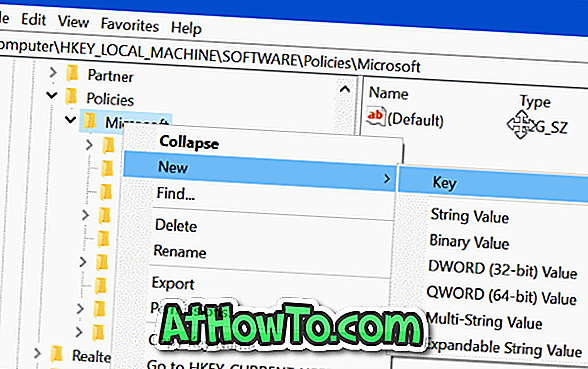
चरण 4: आपको एक और उप-फ़ोल्डर बनाने की आवश्यकता है। इस बार, MicrosoftEdge कुंजी पर राइट-क्लिक करें, नया क्लिक करें और फिर कुंजी पर क्लिक करें। इसे मुख्य नाम दें।
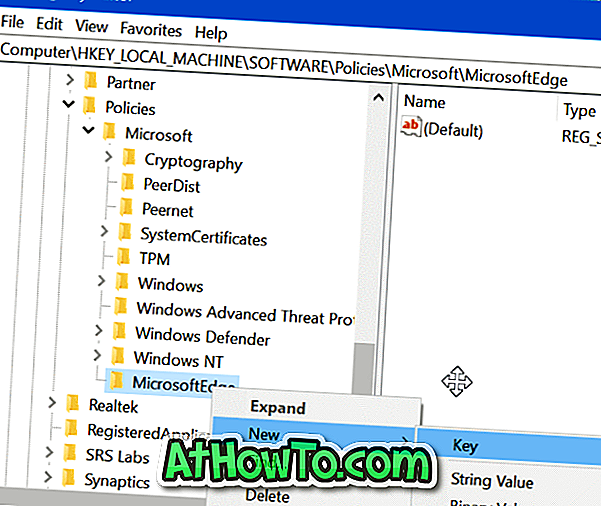
चरण 5: मुख्य कुंजी का चयन करें। दाईं ओर, एक खाली जगह पर राइट-क्लिक करें, नया क्लिक करें, DWORD (32-बिट) मान पर क्लिक करें और इसे AllowInPoice नाम दें।
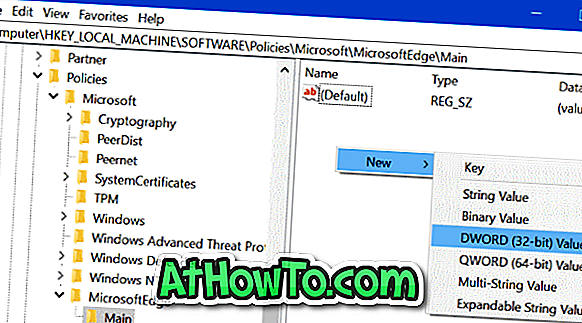
चरण 6: अंत में, AllowInPStreet मूल्य पर डबल-क्लिक करें और सुनिश्चित करें कि इसका मान डेटा एज ब्राउज़र में InPStreet मोड को अक्षम करने के लिए " 0 " (शून्य) है।
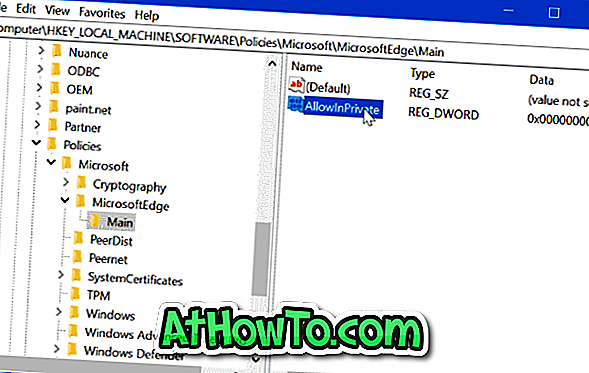
आशा है आपको यह लेख उपयोगी लगा होगा!














